4个回答
电脑自动休眠一般由两个地方来控制:电脑一定时间不使用休眠(睡眠)及关闭盖子休眠(如果台式电脑及平板请忽略这一点)
第一种:一定时间不使用关闭休眠 的方法:
1、鼠标单击任务栏左下角的菜单键,在弹出的菜单中选择设置按钮,如下图:
2、进入设置选项后,选择”系统“
3、选项电源和睡眠选项,把睡眠设置中的睡眠状态改为”从不“就可以了
第二种:笔记本电脑关闭盖子时,不休眠
1、通过上面的方法,进入相关设置,如下图:
2、在弹出的菜单中选择”选择关闭盖子时的功能“:
3、在弹出的菜单中选择相应的选项,把睡眠项都改变”不采取任何操作“,然后保存设置
到此,电脑的自动休眠状态就全部被关闭掉了。
第一种:一定时间不使用关闭休眠 的方法:
1、鼠标单击任务栏左下角的菜单键,在弹出的菜单中选择设置按钮,如下图:
2、进入设置选项后,选择”系统“
3、选项电源和睡眠选项,把睡眠设置中的睡眠状态改为”从不“就可以了
第二种:笔记本电脑关闭盖子时,不休眠
1、通过上面的方法,进入相关设置,如下图:
2、在弹出的菜单中选择”选择关闭盖子时的功能“:
3、在弹出的菜单中选择相应的选项,把睡眠项都改变”不采取任何操作“,然后保存设置
到此,电脑的自动休眠状态就全部被关闭掉了。
方法/步骤
1.打开控制面板,找到电源选项

2.从页面的右侧找到“更改计算机睡眠时间“,点击进入
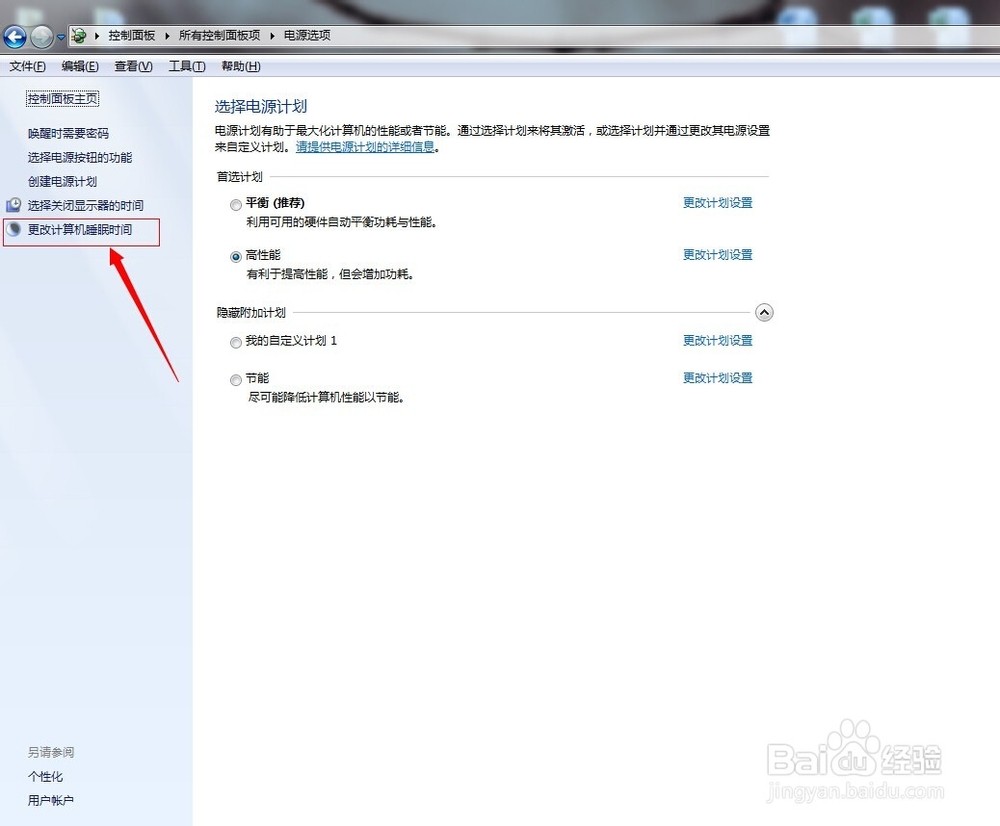
3.其中第一项是设置关闭显示器,你可以设置1分钟到5小时,还可以设置为从不关闭显示器
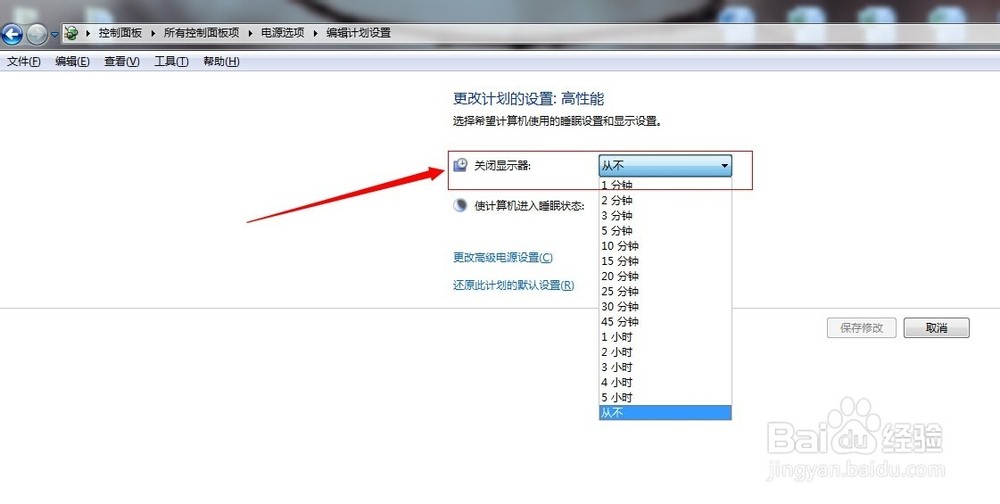
4.其中第二项是设置使计算机进入休眠状态时间,同样,你可以设置1分钟到5小时,还可以设置为从不进入休眠状态时间,
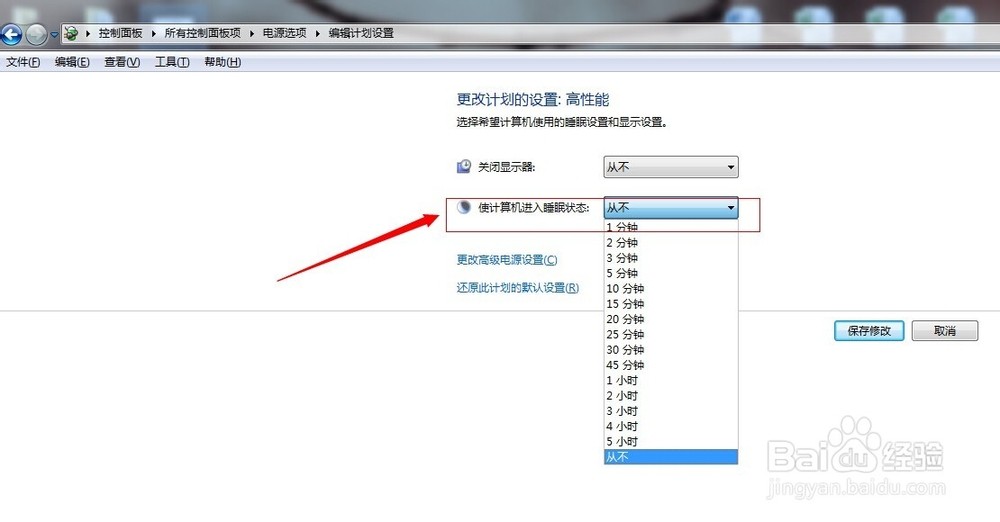
5.欧克,现在可以啦,尽情的玩游戏吧。
注意事项
1、这里的更改方法适合在台式机上使用,笔记本上的运用方法也是大同小异的
自动待机处理方法另外硬盘停止响应的在右键-属性-屏幕保护程序-电源-电源使用方案 把关闭监视器,硬盘,待机的时间全部选为从不合盖,按按钮待机处理方法 屏幕空白处右键-属性-屏幕保护程序-电源-高级-电源按钮 把合上计算机和按下计算机电源下的菜单中关于待机的点掉就可以不待机了,下面的键是取消休眠的网卡-属性-常规-配置-电源管理 把节能的钩去掉进入休眠状态:Ctrl+Alt+Del键——关机——休眠——OK休眠” 电源管理模式在使用休眠模式时,你可以关掉计算机,并确信在回来时所有工作(包括没来得及保存或关闭的程序和文档)都会完全精确地还原到离开时的状态。内存中的内容会保存在磁盘上,监视器和硬盘会关闭,同时也节省了电能,降低了计算机的损耗。一般来说,使计算机解除休眠状态所需的时间要比解除等待状态所需的时间要长,但休眠状态消耗的电能更少。如果你工作时经常被打断,如某些秘书职业,往往一边要进行计算机处理一边还得接听电话等等,你就可以考虑将计算机设置为经过指定多少分钟后进入自动休眠模式。休眠模式会将内存中的所有内容保存到硬盘,关闭监视器和硬盘,然后关闭计算机。如要恢复计算机操作,可快速地按一下计算机上的电源按钮,关闭计算机时打开的所有程序和文档将全都快速地还原到桌面。通常,关闭监视器或硬盘一段时间可以节省电源。如果想离开计算机较长时间,应使计算机进入待机模式状态,这样,整个系统将置于低能耗状态; 如果要离开计算机很长时间或一整夜,应该将计算机置于休眠状态。
工具/原料
笔记本电脑
方法/步骤
1.打开笔记本电脑,点击打开开始菜单-----选择控制面板或者打开我的电脑,选择点击控制面板

2.进入到控制面板页面,我们点击选择——硬件和声音 并且点击进入硬件和声音

3.点击进入硬件和声音后,你会看到下面的页面——设备和打印机、自动播放、声音、电源选项、显示以及windows移动中心,点击打开电源选项

4.点击打开电源选项,进入到电源选项页面,你可以在左面的一栏中找到——选择电源按钮的功能和选择关闭盒子的功能

5.点击选择电源按钮的功能或者选择选择关闭盒子的功能,都会进入到下面的界面,通过操作实现休眠功能的改变

6.选择电源按钮的功能,会有三选项——1、关机 2、休眠 3、不作任何操作,我们选择休眠,就可以在笔记本电脑按下电源按钮后保证笔记本电脑休眠

7.选择关闭盒子的功能,会有三选项——1、关机 2、休眠 3、不作任何操作,我们选择不作任何操作,就可以在笔记本电脑合上后保证笔记本电脑继续运行,不会休眠

注意事项
如果你觉得这篇文章对你有用,请您点击右下角的【投票】或者【有用】赞一下,谢谢了